Windows 10 tipp: Hozzon létre asztali parancsikonokat az Universal Apps számára
A Windows 10 egyszerű módszereket biztosít az univerzális rögzítéshezalkalmazásokat és más elemeket az új Start menübe vagy tálcára. De ha asztali hivatkozásokat szeretne létrehozni ezekhez az alkalmazásokhoz, nem olyan nyilvánvaló, hogyan kell megtenni. Íme néhány lehetőség a létrehozásukra.
Hozzon létre Windows 10 Universal App asztali parancsikonokat
1. módszer: Húzza az indítást
Először megvizsgáljuk a legegyszerűbb módot. Menj Start> Minden alkalmazás és keresse meg azt az alkalmazást, amellyel létrehozhat egy asztali parancsikont. Akkor csak húzza át a Start menüből az asztalra.

2. módszer: Használja a File Explorer alkalmazást
Ennek másik módja a File Explorer segítségével. Ehhez nyomja meg a billentyűparancsot Windows Key + R a Futtatás párbeszédpanel megjelenítéséhez és típus: héj: AppsFolder és nyomja meg az Enter billentyűt, vagy kattintson az OK gombra.
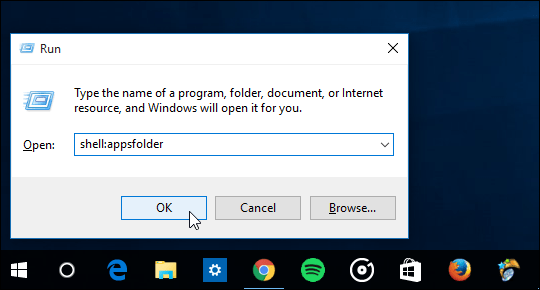
Itt található a rendszerére telepített összes alkalmazás. Kattintson a jobb gombbal a kívánt alkalmazásra, és húzza az asztalra. Amikor elengedi, válassza a helyi menüből a Parancsikonok létrehozása menüpontját.
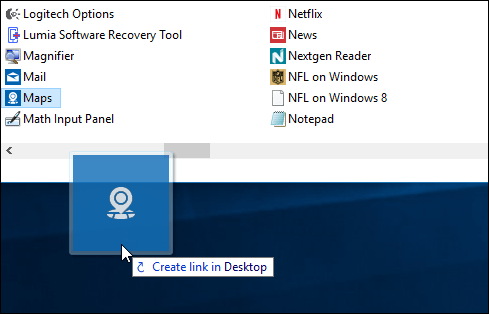
A jobb egérgombbal kattinthat egy alkalmazásra, majd kiválaszthatja Létrehozás parancsikon a helyi menüből.
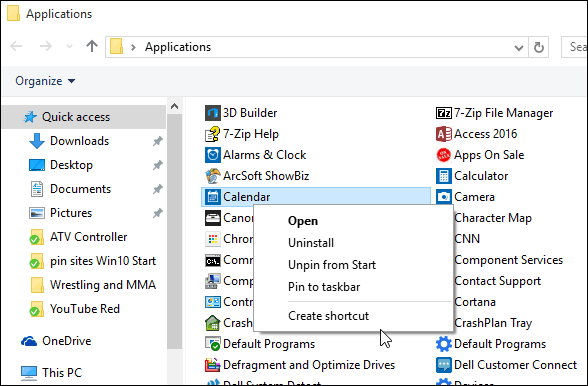
Ekkor megjelenik egy üzenet, amely szerint nem hozhat létre parancsikont ezen a helyen, és kérheti, hogy helyezze át az asztalra. Kattintson az Igen gombra.
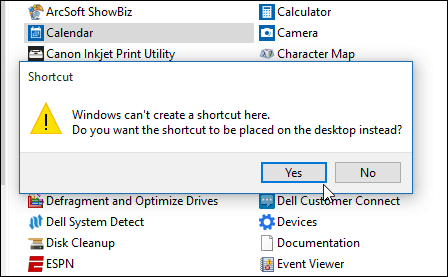
Akárhogy is, a File Explorer módszerrel hajtja végre, az hozzáadja az alkalmazás nevét s betűvelhortcut hozzá. Ha azt akarja tisztítani, akkor természetesen megteheti. Általában törlem a kötőjel és a szó parancsikon.
Természetesen, ha elkészítette a hivatkozásokat,bármilyen mappába áthelyezheti őket. A Windows 10 rendszeremen a Stardock Fences nevű programját használom. Ez egy egyszerű módszert kínál az asztali elemek különböző csoportokba rendezésére az asztalon. Az alábbi példában egy kerítést hoztam létre az univerzális alkalmazások számára, és különféle hivatkozásokat adtam hozzá.
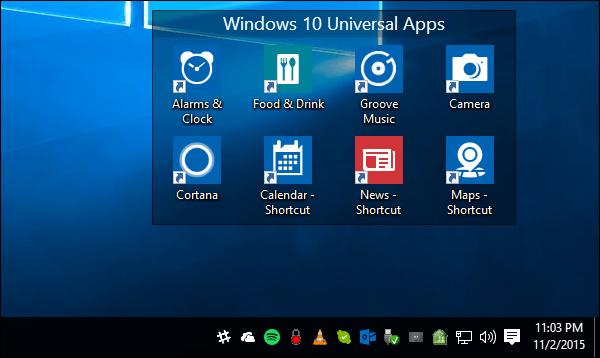









Szólj hozzá